Para configurar um Driver de Comunicação OPC UA, clique com o botão direito do mouse no objeto e selecione o item Selecionar Servidor ![]() .
.
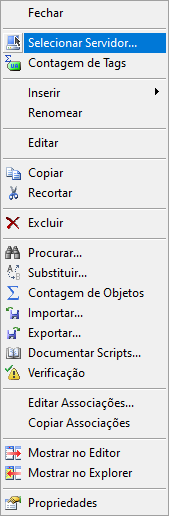
Opção Selecionar Servidor
A janela a seguir é mostrada, permitindo selecionar um Servidor OPC UA no computador local ou na rede.
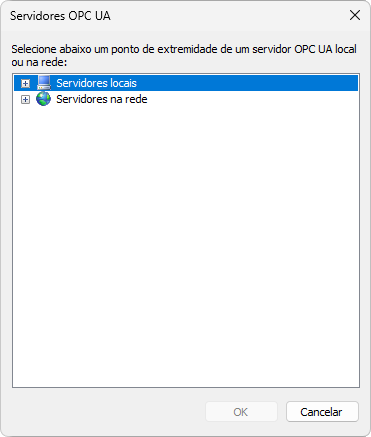
Janela Servidores OPC UA
Para cada Servidor OPC UA, tanto locais quanto em rede, são enumerados os pontos de conexão (endpoints), que podem utilizar diferentes protocolos e modos de segurança. Além disto, para cada ponto de conexão o Servidor OPC UA também pode suportar diferentes formas de identificação e autenticação de usuários.
Atualmente, o Elipse Power permite a conexão apenas pelo modo TCP Binário. Para este modo, o Elipse Power suporta os modos de segurança definidos pelo padrão OPC UA, em diversas combinações de políticas de segurança. Para a autenticação, o Elipse Power suporta apenas os modos Anônimo e Usuário e Senha.
NOTA |
A janela Servidores OPC UA lista todos os protocolos e modos de segurança, para informação do usuário. Entretanto, somente os modos compatíveis com o Elipse Power podem ser selecionados. |
Ao selecionar um ponto de conexão compatível com o Elipse Power, as propriedades EndPointURL, SecurityMode e SecurityPolicy do objeto são automaticamente preenchidas.
Se as propriedades UserName e Password do objeto são deixadas em branco, o Elipse Power utiliza uma conexão anônima com o Servidor. Caso contrário, o Elipse Power envia os valores destas propriedades para o Servidor OPC UA, que deve suportar este tipo de autenticação no ponto de conexão selecionado.
Neste objeto também é possível configurar diversos limites de tempo (time-outs) da conexão OPC UA. Estes valores de limite de tempo (propriedades TimeoutCall, TimeoutConnection e TimeoutSession) são sempre em milissegundos e devem ser ajustados de acordo com a performance da comunicação, que pode ser limitada pelo Servidor OPC UA, pela rede, pelos computadores onde executam o Cliente OPC UA e o Servidor OPC UA e até mesmo pelas operações realizadas pelo Cliente OPC UA. Este ajuste deve ser realizado caso a caso e os valores padrão destas propriedades são apenas sugestões.
No Elipse Power Studio, a comunicação com um Driver de Comunicação OPC UA pode ser ativada ao selecionar a opção Ativar Comunicação ![]() no menu contextual do objeto ou na respectiva barra de ferramentas. A ativação é executada automaticamente pelos objetos Consulta ao selecionar Servidores OPC UA, Tags de Comunicação OPC UA, ou executar a visualização dos resultados de uma Consulta na aba Visualizar.
no menu contextual do objeto ou na respectiva barra de ferramentas. A ativação é executada automaticamente pelos objetos Consulta ao selecionar Servidores OPC UA, Tags de Comunicação OPC UA, ou executar a visualização dos resultados de uma Consulta na aba Visualizar.
Ao selecionar a opção Importar Tags ![]() , a janela da figura a seguir é mostrada, caso não haja um objeto Assinatura OPC UA configurado neste Driver de Comunicação OPC UA.
, a janela da figura a seguir é mostrada, caso não haja um objeto Assinatura OPC UA configurado neste Driver de Comunicação OPC UA.

Mensagem em referência à importação de Tags OPC UA
Clique em Sim para criar uma Assinatura OPC UA e abrir a janela da figura a seguir, onde é possível selecionar Tags de Comunicação OPC UA para importação.
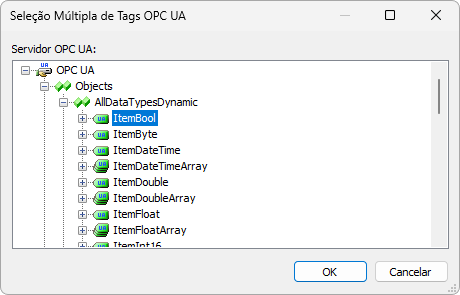
Janela Seleção Múltipla de Tags OPC UA
Nesta janela é possível usar a combinação de teclas CTRL + Clique do mouse para selecionar Tags de Comunicação OPC UA não consecutivos e SHIFT + Clique do mouse para selecionar um intervalo de Tags de Comunicação OPC UA.
Note que para editar as propriedades de um Driver de Comunicação OPC UA pode ser necessário desativar a comunicação. Se a comunicação está ativa no Elipse Power Studio, é possível abrir uma janela de informações sobre um Servidor OPC UA ao selecionar a opção Informações Sobre o Servidor ![]() no menu contextual do objeto, mostrada na figura a seguir. Caso a conexão não esteja estabelecida, por qualquer motivo, esta janela mostra pontos de interrogação no lugar das informações.
no menu contextual do objeto, mostrada na figura a seguir. Caso a conexão não esteja estabelecida, por qualquer motivo, esta janela mostra pontos de interrogação no lugar das informações.
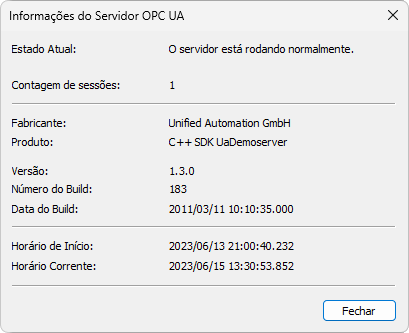
Janela Informações do Servidor OPC UA
Ao selecionar a opção Contagem de Tags ![]() , a janela da figura a seguir é mostrada, permitindo visualizar a quantidade de Tags de Comunicação OPC UA disponíveis em um Driver de Comunicação OPC UA.
, a janela da figura a seguir é mostrada, permitindo visualizar a quantidade de Tags de Comunicação OPC UA disponíveis em um Driver de Comunicação OPC UA.
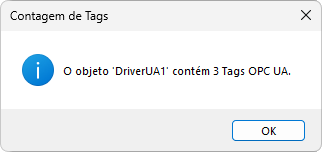
Janela Contagem de Tags
A opção Atualiza os IDs de Todos os Tags ![]() permite atualizar os Identificadores de Nós OPC UA (NodeIDs) de todos os Tags de Comunicação OPC UA importados, utilizando o caminho indicado na propriedade ItemID dos Tags de Comunicação OPC UA.
permite atualizar os Identificadores de Nós OPC UA (NodeIDs) de todos os Tags de Comunicação OPC UA importados, utilizando o caminho indicado na propriedade ItemID dos Tags de Comunicação OPC UA.